mapgis拼接步骤Word版
mapgis文件合并
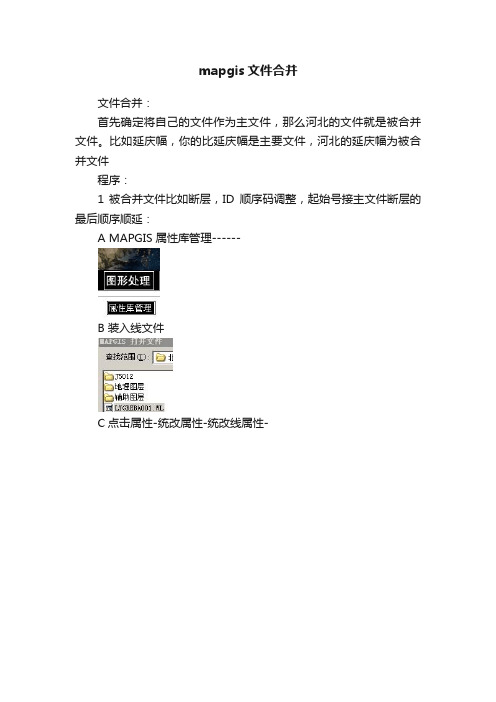
mapgis文件合并
文件合并:
首先确定将自己的文件作为主文件,那么河北的文件就是被合并文件。
比如延庆幅,你的比延庆幅是主要文件,河北的延庆幅为被合并文件
程序:
1 被合并文件比如断层,ID顺序码调整,起始号接主文件断层的最后顺序顺延:
A MAPGIS属性库管理------
B 装入线文件
C点击属性-统改属性-统改线属性-
D 选增量方式:初始值接你的延庆幅断层最后一个号就行,这样就选定了。
E 然后进入GeoMAG软件,规范图元编号和特征代码。
F 这时可以把修改后的断层与你的延庆幅断层合并了。
其他文件都是这个程序。
如何将mapgis的图形插到word
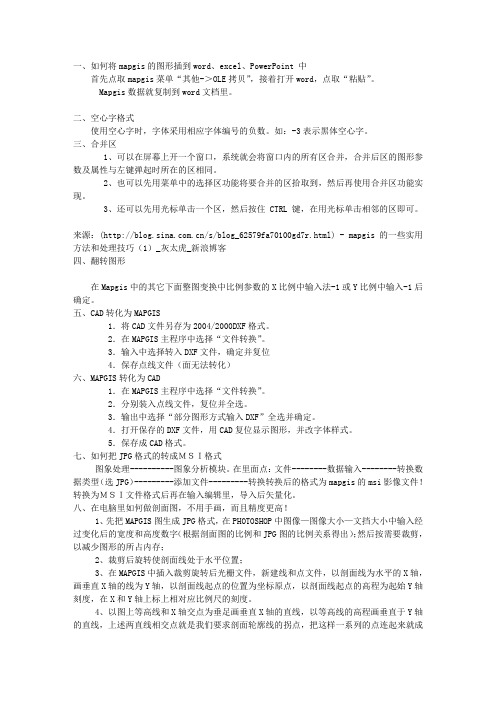
一、如何将mapgis的图形插到word、excel、PowerPoint 中首先点取mapgis菜单“其他->OLE拷贝”,接着打开word,点取“粘贴”。
Mapgis数据就复制到word文档里。
二、空心字格式使用空心字时,字体采用相应字体编号的负数。
如:-3表示黑体空心字。
三、合并区1、可以在屏幕上开一个窗口,系统就会将窗口内的所有区合并,合并后区的图形参数及属性与左键弹起时所在的区相同。
2、也可以先用菜单中的选择区功能将要合并的区拾取到,然后再使用合并区功能实现。
3、还可以先用光标单击一个区,然后按住 CTRL 键,在用光标单击相邻的区即可。
来源:(/s/blog_62579fa70100gd7r.html) - mapgis的一些实用方法和处理技巧(1)_灰太虎_新浪博客四、翻转图形在Mapgis中的其它下面整图变换中比例参数的X比例中输入法-1或Y比例中输入-1后确定。
五、CAD转化为MAPGIS1.将CAD文件另存为2004/2000DXF格式。
2.在MAPGIS主程序中选择“文件转换”。
3.输入中选择转入DXF文件,确定并复位4.保存点线文件(面无法转化)六、MAPGIS转化为CAD1.在MAPGIS主程序中选择“文件转换”。
2.分别装入点线文件,复位并全选。
3.输出中选择“部分图形方式输入DXF”全选并确定。
4.打开保存的DXF文件,用CAD复位显示图形,并改字体样式。
5.保存成CAD格式。
七、如何把JPG格式的转成MSI格式图象处理----------图象分析模块。
在里面点:文件--------数据输入--------转换数据类型(选JPG)---------添加文件---------转换转换后的格式为mapgis的msi影像文件!转换为MSI文件格式后再在输入编辑里,导入后矢量化。
八、在电脑里如何做剖面图,不用手画,而且精度更高!1、先把MAPGIS图生成JPG格式,在PHOTOSHOP中图像—图像大小—文挡大小中输入经过变化后的宽度和高度数字(根据剖面图的比例和JPG图的比例关系得出);然后按需要裁剪,以减少图形的所占内存;2、裁剪后旋转使剖面线处于水平位置;3、在MAPGIS中插入裁剪旋转后光栅文件,新建线和点文件,以剖面线为水平的X轴,画垂直X轴的线为Y轴,以剖面线起点的位置为坐标原点,以剖面线起点的高程为起始Y轴刻度,在X和Y轴上标上相对应比例尺的刻度。
MAPGIS制图技巧
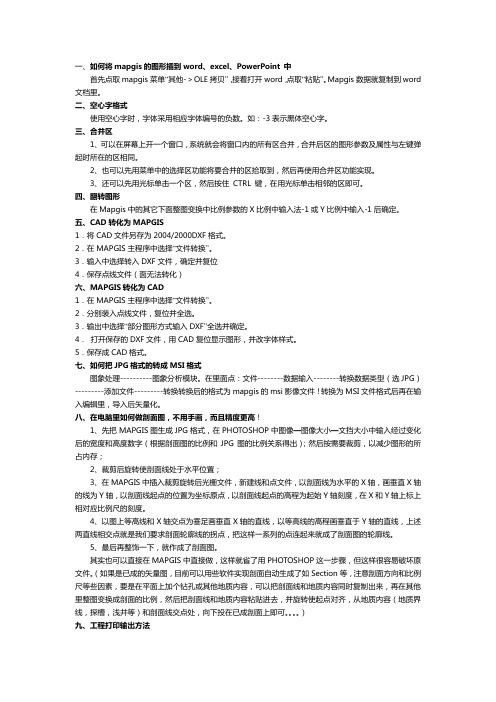
一、如何将mapgis的图形插到word、excel、PowerPoint 中首先点取mapgis菜单“其他->OLE拷贝”,接着打开word,点取“粘贴”。
Mapgis数据就复制到word 文档里。
二、空心字格式使用空心字时,字体采用相应字体编号的负数。
如:-3表示黑体空心字。
三、合并区1、可以在屏幕上开一个窗口,系统就会将窗口内的所有区合并,合并后区的图形参数及属性与左键弹起时所在的区相同。
2、也可以先用菜单中的选择区功能将要合并的区拾取到,然后再使用合并区功能实现。
3、还可以先用光标单击一个区,然后按住 CTRL 键,在用光标单击相邻的区即可。
四、翻转图形在Mapgis中的其它下面整图变换中比例参数的X比例中输入法-1或Y比例中输入-1后确定。
五、CAD转化为MAPGIS1.将CAD文件另存为2004/2000DXF格式。
2.在MAPGIS主程序中选择“文件转换”。
3.输入中选择转入DXF文件,确定并复位4.保存点线文件(面无法转化)六、MAPGIS转化为CAD1.在MAPGIS主程序中选择“文件转换”。
2.分别装入点线文件,复位并全选。
3.输出中选择“部分图形方式输入DXF”全选并确定。
4.打开保存的DXF文件,用CAD复位显示图形,并改字体样式。
5.保存成CAD格式。
七、如何把JPG格式的转成MSI格式图象处理----------图象分析模块。
在里面点:文件--------数据输入--------转换数据类型(选JPG)---------添加文件---------转换转换后的格式为mapgis的msi影像文件!转换为MSI文件格式后再在输入编辑里,导入后矢量化。
八、在电脑里如何做剖面图,不用手画,而且精度更高!1、先把MAPGIS图生成JPG格式,在PHOTOSHOP中图像—图像大小—文挡大小中输入经过变化后的宽度和高度数字(根据剖面图的比例和JPG图的比例关系得出);然后按需要裁剪,以减少图形的所占内存;2、裁剪后旋转使剖面线处于水平位臵;3、在MAPGIS中插入裁剪旋转后光栅文件,新建线和点文件,以剖面线为水平的X轴,画垂直X轴的线为Y轴,以剖面线起点的位臵为坐标原点,以剖面线起点的高程为起始Y轴刻度,在X和Y轴上标上相对应比例尺的刻度。
mapgis转word、excel等技巧
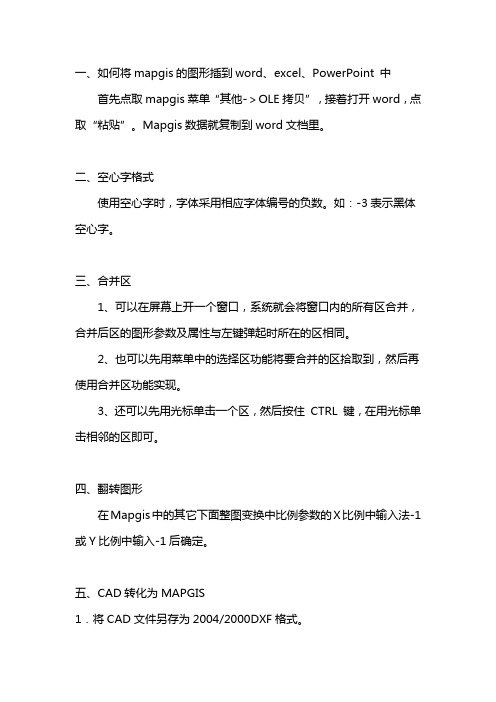
一、如何将mapgis的图形插到word、excel、PowerPoint 中首先点取mapgis菜单“其他->OLE拷贝”,接着打开word,点取“粘贴”。
Mapgis数据就复制到word文档里。
二、空心字格式使用空心字时,字体采用相应字体编号的负数。
如:-3表示黑体空心字。
三、合并区1、可以在屏幕上开一个窗口,系统就会将窗口内的所有区合并,合并后区的图形参数及属性与左键弹起时所在的区相同。
2、也可以先用菜单中的选择区功能将要合并的区拾取到,然后再使用合并区功能实现。
3、还可以先用光标单击一个区,然后按住 CTRL 键,在用光标单击相邻的区即可。
四、翻转图形在Mapgis中的其它下面整图变换中比例参数的X比例中输入法-1或Y比例中输入-1后确定。
五、CAD转化为MAPGIS1.将CAD文件另存为2004/2000DXF格式。
2.在MAPGIS主程序中选择“文件转换”。
3.输入中选择转入DXF文件,确定并复位4.保存点线文件(面无法转化)六、MAPGIS转化为CAD1.在MAPGIS主程序中选择“文件转换”。
2.分别装入点线文件,复位并全选。
3.输出中选择“部分图形方式输入DXF”全选并确定。
4.打开保存的DXF文件,用CAD复位显示图形,并改字体样式。
5.保存成CAD格式。
七、如何把JPG格式的转成MSI格式图象处理----------图象分析模块。
在里面点:文件--------数据输入--------转换数据类型(选JPG)---------添加文件---------转换转换后的格式为mapgis的msi影像文件!转换为MSI文件格式后再在输入编辑里,导入后矢量化。
八、在电脑里如何做剖面图,不用手画,而且精度更高!1、先把MAPGIS图生成JPG格式,在PHOTOSHOP中图像—图像大小—文挡大小中输入经过变化后的宽度和高度数字(根据剖面图的比例和JPG图的比例关系得出);然后按需要裁剪,以减少图形的所占内存;2、裁剪后旋转使剖面线处于水平位臵;3、在MAPGIS中插入裁剪旋转后光栅文件,新建线和点文件,以剖面线为水平的X轴,画垂直X轴的线为Y轴,以剖面线起点的位臵为坐标原点,以剖面线起点的高程为起始Y轴刻度,在X和Y轴上标上相对应比例尺的刻度。
将坐标点导入Mapgis中并连成线

将坐标点导入Mapgis中并连成线2010-08-21 14:47:25| 分类:技术方法| 标签:|字号大中小订阅1、将待导入的坐标统一换算成以度为单位(也可以度分秒为单位,但要注意统一就行),按点号、X(指东经)、Y(指南纬,前面要加负号)三列做成Excel文件。
后面也可跟其它属性,如点性、备注等列,导入后即可在点属性中显示;2、将该Excel文件另存为.txt格式,然后,以记事本打开该txt文件;3、用记事本的“替换”更能,将第一列与第二列之间4个字符的空隔替换为2个字符的空隔,然后保存该txt 文件;4、启动Mapgis6.7主菜单,点“实用服务”,打开“投影变换”系统;5、点“投影转换”下的“用户文件投影置换”,打开刚才存好的txt件;6、点“用户投影参数”,“坐标系统类型”设为“地理坐标系”,“椭球参数”设为“19:ARC1950”,然后确定;7、点“结果投影参数”,“坐标系类型”设为“投影平面直角”,“椭球参数”应与前面设置一致显示为“19:ARC1950”,“投影类型”选为“1:通用横向墨卡托投影坐标系(UTM)”,“比例尺”设为要输出到Mapgis图上所需要的比例尺分母数,“坐标单位”设为“毫米”,“投影中心点经度”设为所在区域的6度带中央经度,其它不管,然后确定;8、点“按指定分隔符”,点“设置分隔符”,选择“Tab键、逗号、空格、连续分隔符号每个都参与分隔”等项。
在“属性名称所在行”中选择“点号、X、Y等”,确定;9、将“X位于”设为“2”,“Y位于”设为“3”,并在左框数据中点第一个点,使其坐标值出现在右侧的相应框中;10、点“生成点”,设置所想要的合适的“点图元参数”,再点“投影变换”,然后确定,此时所要导入的点就出现在投影变换系统中,保存该点文件;12、重复上述5-9步后,点“生成线”,并设置所想要的合适的“线图元参数”,再点“投影变换”,然后确定,此时所导入的点就自动连成线出现在投影变换系统中,保存该线文件。
mapgis拼接步骤
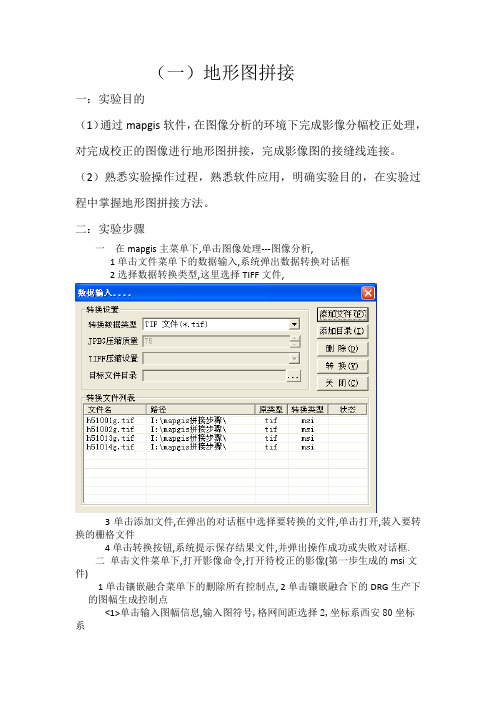
(一)地形图拼接一:实验目的(1)通过mapgis软件,在图像分析的环境下完成影像分幅校正处理,对完成校正的图像进行地形图拼接,完成影像图的接缝线连接。
(2)熟悉实验操作过程,熟悉软件应用,明确实验目的,在实验过程中掌握地形图拼接方法。
二:实验步骤一在mapgis主菜单下,单击图像处理---图像分析,1单击文件菜单下的数据输入,系统弹出数据转换对话框2选择数据转换类型,这里选择TIFF文件,3单击添加文件,在弹出的对话框中选择要转换的文件,单击打开,装入要转换的栅格文件4单击转换按钮,系统提示保存结果文件,并弹出操作成功或失败对话框.二单击文件菜单下,打开影像命令,打开待校正的影像(第一步生成的msi文件)1单击镶嵌融合菜单下的删除所有控制点, 2单击镶嵌融合下的DRG生产下的图幅生成控制点<1>单击输入图幅信息,输入图符号,格网间距选择2,坐标系西安80坐标系《2》在图幅生成控制点对话框中单击左上角,然后单击地形图相应的内图廓交叉点,依次添加四个内轮廓交叉点,单击生成GCP,<3>单击镶嵌融合菜单下的控制点信息,控制点浏览,此时两个命令前有对勾,控制点的信息及其在图中的分布会显示出来,(1)单击镶嵌融合菜单下的顺序修改控制点,依次修改控制点的位置,并按空格键确认修改,依次修改控制点,直至所有控制点修改完毕.(2)查看残差,修改残差较大的点4单击镶嵌融合菜单下的逐格网校正,保存修应该后的结果文件,5打开校正好的影像,在辅助工具菜单下单击AOI区编辑,(1)在AOI区编辑对话框,编辑菜单下,单击新建,裁剪类型选择裁剪AOI,颜色和名称可自行定义和选择, 在辅助工具菜单下AOI编辑工具选择添加多边形,裁剪影像的边框,单击右键结束,(2)在影像裁剪对话框,单击更新,保存.三对另三幅tiff文件做一,二步,得到逐格网校正后的图像。
四 1 在mapgis主菜单下单击图像处理,选择图像分析,打开裁剪之后的其中一幅图像h5100142单击镶嵌融合菜单下打开参照文件,单击参照影像h510013(即打开裁剪之后的另外一幅影像)3单击镶嵌融合菜单下校正预览,选择接缝线镶嵌3 3 在mapgis主菜单下单击图像处理,选择图像分析,打开裁剪之后的其中一幅图像2009021269接14单击镶嵌融合菜单下打开参照文件,单击参照影像2009021269接2(即打开裁剪之后的另外一幅影像)4在弹出的对话框中,选择保存结果影像路径及其名称,其他参数可以默认,最后确定,等待即可.三:实验结果图像拼接完成,如图。
MapGIS连接线操作

MapGIS连接线操作
合并图元
打开地图编辑器视窗后,打开包含所要合并图元的地图⽂档,在地图⽂档视图中右键点击所要进⾏合并图元的图层,在弹出右键菜单中选择“当前编辑”,从⽽把该图层设为激活状态如下图:
设为当前编辑后,点击菜单栏“通⽤编辑”--“合并图元”如下图:
点击“合并图元”弹出“合并图元”对话框如下图:
在“合并图元”对话框上的图层信息中选择所要操作的图层,在合并选项选择合并所依据的属性字段,容差半径采⽤默认,勾选合并结果另存,设置保存路径。
如下图:
点击“合并图元”对话框上“确定按钮”就完成合并图元操作。
⼿动连接线
利⽤合并图元功能,可把碎线依据属性字段连接起来。
但⾃动连接线的效果有时会不尽⼈意,这时就需⼈⼯⼿动连接线。
连接线⽬的是为了符号化后能,线⽂件能美观显⽰,同时也能使动态注记的效果更好。
这就是所说的数据质量,若数据质量⾼的话,就不会有碎线,此操作就可以省掉。
⼿动连接线操作:
打开地图编辑器视窗后,在⽂档管理视图中,打开地图⽂档,在地图⽂档视图中,右键点击所要进⾏连接线的图层,在弹出右键菜单中,选择“当前编辑”,如下图:
设为当前编辑后,点击菜单栏“线编辑”--“连接线”,如下图:
在地图视图中,⿏标分别点击两条相邻的线,这样就把两条相邻线连接起来了。
MAPGIS编辑实用方法与技巧
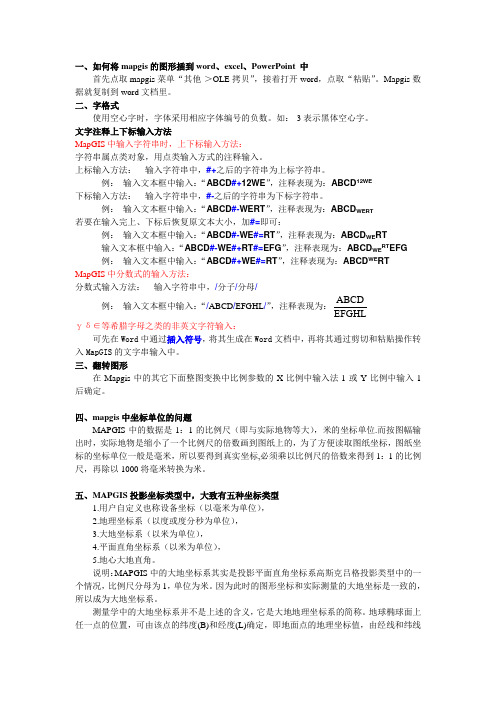
一、如何将mapgis的图形插到word、excel、PowerPoint 中首先点取mapgis菜单“其他->OLE拷贝”,接着打开word,点取“粘贴”。
Mapgis数据就复制到word文档里。
二、字格式使用空心字时,字体采用相应字体编号的负数。
如:-3表示黑体空心字。
文字注释上下标输入方法MapGIS中输入字符串时,上下标输入方法:字符串属点类对象,用点类输入方式的注释输入。
上标输入方法:输入字符串中,#+之后的字符串为上标字符串。
例:输入文本框中输入:“ABCD#+12WE”,注释表现为:ABCD12WE下标输入方法:输入字符串中,#-之后的字符串为下标字符串。
例:输入文本框中输入:“ABCD#-WERT”,注释表现为:ABCD WERT若要在输入完上、下标后恢复原文本大小,加#=即可:例:输入文本框中输入:“ABCD#-WE#=RT”,注释表现为:ABCD WE RT输入文本框中输入:“ABCD#-WE#+RT#=EFG”,注释表现为:ABCD WE RT EFG例:输入文本框中输入:“ABCD#+WE#=RT”,注释表现为:ABCD WE RT MapGIS中分数式的输入方法:分数式输入方法:输入字符串中,/分子/分母/例:输入文本框中输入:“/ABCD/EFGHL/”,注释表现为:ABCD EFGHLγδ∈等希腊字母之类的非英文字符输入:可先在Word中通过插入符号,将其生成在Word文档中,再将其通过剪切和粘贴操作转入MapGIS的文字串输入中。
三、翻转图形在Mapgis中的其它下面整图变换中比例参数的X比例中输入法-1或Y比例中输入-1后确定。
四、mapgis中坐标单位的问题MAPGIS中的数据是1:1的比例尺(即与实际地物等大),米的坐标单位.而按图幅输出时,实际地物是缩小了一个比例尺的倍数画到图纸上的,为了方便读取图纸坐标,图纸坐标的坐标单位一般是毫米,所以要得到真实坐标,必须乘以比例尺的倍数来得到1:1的比例尺,再除以1000将毫米转换为米。
- 1、下载文档前请自行甄别文档内容的完整性,平台不提供额外的编辑、内容补充、找答案等附加服务。
- 2、"仅部分预览"的文档,不可在线预览部分如存在完整性等问题,可反馈申请退款(可完整预览的文档不适用该条件!)。
- 3、如文档侵犯您的权益,请联系客服反馈,我们会尽快为您处理(人工客服工作时间:9:00-18:30)。
(一)地形图拼接
一:实验目的
(1)通过mapgis软件,在图像分析的环境下完成影像分幅校正处理,对完成校正的图像进行地形图拼接,完成影像图的接缝线连接。
(2)熟悉实验操作过程,熟悉软件应用,明确实验目的,在实验过程中掌握地形图拼接方法。
二:实验步骤
一在mapgis主菜单下,单击图像处理---图像分析,
1单击文件菜单下的数据输入,系统弹出数据转换对话框
2选择数据转换类型,这里选择TIFF文件,
3单击添加文件,在弹出的对话框中选择要转换的文件,单击打开,装入要转换的栅格文件
4单击转换按钮,系统提示保存结果文件,并弹出操作成功或失败对话框.
二单击文件菜单下,打开影像命令,打开待校正的影像(第一步生成的msi
文件)
1单击镶嵌融合菜单下的删除所有控制点, 2单击镶嵌融合下的DRG生产下的图幅生成控制点
<1>单击输入图幅信息,输入图符号,格网间距选择2,坐标系西安80坐标系
《2》在图幅生成控制点对话框中单击左上角,然后单击地形图相应的内图廓交叉点,依次添加四个内轮廓交叉点,单击生成GCP,
<3>单击镶嵌融合菜单下的控制点信息,控制点浏览,此时两个命令前有对勾,控制点的信息及其在图中的分布会显示出来,
(1)单击镶嵌融合菜单下的顺序修改控制点,依次修改控制点的位置,并按空格键确认修改,依次修改控制点,直至所有控制点修改完毕.
(2)查看残差,修改残差较大的点
4单击镶嵌融合菜单下的逐格网校正,保存修应该后的结果文件,
5打开校正好的影像,在辅助工具菜单下单击AOI区编辑,
(1)在AOI区编辑对话框,编辑菜单下,单击新建,裁剪类型选择裁剪AOI,颜色和名称可自行定义和选择, 在辅助工具菜单下AOI编辑工具选择添加多边形,裁剪影像的边框,单击右键结束,
(2)在影像裁剪对话框,单击更新,保存
.
三对另三幅tiff文件做一,二步,得到逐格网校正后的图像。
四 1 在mapgis主菜单下单击图像处理,选择图像分析,打开裁剪之后的其中一幅图像h510014
2单击镶嵌融合菜单下打开参照文件,单击参照影像h510013(即打开裁剪之后的另外一幅影像)
3单击镶嵌融合菜单下校正预览,选择接缝线镶嵌
3 3 在mapgis主菜单下单击图像处理,选择图像分析,打开裁剪之后的其中一幅图像2009021269接1
4单击镶嵌融合菜单下打开参照文件,单击参照影像2009021269接2(即打开裁剪之后的另外一幅影像)
4在弹出的对话框中,选择保存结果影像路径及其名称,其他参数可以默认,最后确定,等待即可.
三:实验结果图像拼接完成,如图
(注:可编辑下载,若有不当之处,请指正,谢谢!)。
